iPhone-Alarm funktioniert nicht? 12 Möglichkeiten, das Problem zu beheben!
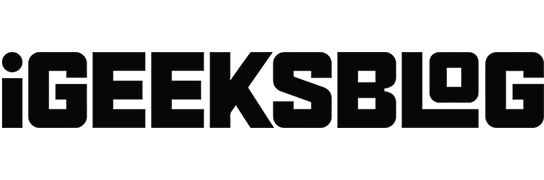
Heutzutage nutzen wir unsere iPhones für alles und jedes. Sie haben mehrere traditionelle Produkte wie Notizblöcke, Taschenrechner, Uhren usw. ersetzt. Mittlerweile nutzen viele von uns ihre iPhones auch als Ersatz für den herkömmlichen Wecker. Aber was ist, wenn Sie damit Probleme haben und Ihr iPhone-Wecker nicht klingelt und Sie zu spät zur Schule oder zur Arbeit kommen?
Wenn Sie nicht rechtzeitig aufstehen, wirkt sich das tatsächlich negativ auf Ihren Zeitplan aus. Und wer liebt es nicht, pünktlich zu sein? Wenn der Alarm Ihres iPhones nicht klingelt, obwohl Sie ihn richtig eingestellt haben, lesen Sie die folgenden Tipps, um das Problem zu beheben.
- Überprüfen Sie den Stummschalter
- Stellen Sie auf Ihrem iPhone einen Alarmton ein
- Erhöhen Sie die Alarmlautstärke
- Stellen Sie sicher, dass die Alarmzeit korrekt ist
- Entfernen Sie Alarme von Drittanbietern
- Schalten Sie Bluetooth oder kabelgebundene Kopfhörer aus
- Passen Sie die Schlafzeit/Schlafeinstellungen an
- Löschen Sie alle Alarme und beginnen Sie von vorne
- Aktualisieren Sie Ihr iPhone und Ihre Uhr-App
- Starten Sie Ihr iPhone neu
- Alle Einstellungen zurücksetzen
- Kontakt Apple-Support
1. Überprüfen Sie den Stummschalter
Der Alarm soll auch dann ausgelöst werden, wenn Sie Ihr iPhone durch Verschieben des Schalters „Klingeln/Stumm“ stumm schalten. Es ist jedoch am besten, Ihr iPhone im Klingelmodus zu belassen, damit keine Probleme auftreten.
Überprüfen Sie außerdem, ob die Lautsprecher Ihres iPhones ordnungsgemäß funktionieren. Spielen Sie dazu einige Medien über Apple Music, YouTube usw. ab. Wenn der Lautsprecher ordnungsgemäß funktioniert, fahren Sie mit dem nächsten Schritt fort.
2. Stellen Sie einen Alarmton auf Ihrem iPhone ein
Wenn Sie den Alarmton nicht eingestellt haben, wird beim Auslösen des Alarms kein Ton abgespielt. Das iPhone vibriert nur. Wenn Sie Ihren Alarmton versehentlich auf „Nein“ eingestellt haben, erfahren Sie hier, wie Sie das Problem beheben können.
- Öffnen Sie die Uhr-App auf Ihrem iPhone.
- Wählen Sie im Menü unten die Option „Wecker“.
- Wählen Sie den Alarm aus, für den Sie Änderungen vornehmen möchten.
- Tippen Sie auf Ton.
- Scrollen Sie nach oben und wählen Sie einen Klingelton aus. Sie können auch einen Song von Apple Music als Alarm auf dem iPhone einstellen.
- Klicken Sie nun auf „Vibration“ und wählen Sie ein Vibrationsmuster.
- Klicken Sie oben links auf dem Bildschirm auf „Ton“ → „Zurück“.
- Klicken Sie im nächsten Bildschirm auf Speichern.
Bitte überspringen Sie den letzten Schritt nicht, da nur so sichergestellt werden kann, dass alle Änderungen übernommen werden.
3. Erhöhen Sie die Alarmlautstärke
Wie beim ersten Fix besteht die Möglichkeit, dass Sie den Klingelton und die Alarmlautstärke auf ein Minimum eingestellt haben. In diesem Fall erfahren Sie hier, wie Sie das Problem beheben können.
- Öffnen Sie „Einstellungen“ auf Ihrem iPhone.
- Klicken Sie auf „Sound und Haptik“.
- Ziehen Sie nun den Schieberegler nach rechts, um sicherzustellen, dass Sie die Lautstärke für Klingeltöne und Alarme auf das Maximum eingestellt haben.
Wenn die Lautstärketasten versehentlich funktionieren und die Lautstärke verringern, können Sie die Tasten vollständig deaktivieren. Deaktivieren Sie einfach den Schalter „Ändern mit Schaltflächen“ auf demselben Bildschirm.
4. Stellen Sie sicher, dass die Alarmzeit korrekt ist
Die Lösung unserer Probleme liegt oft direkt vor unseren Augen, aber wir neigen dazu, sie nicht zu sehen. Der Grund dafür, dass Ihr Wecker nie pünktlich klingelt, kann darin liegen, dass Sie die falsche Zeit eingestellt haben. Ich sage nicht, dass mir das oft passiert (glauben Sie mir, das passiert nicht), aber es besteht die Möglichkeit, dass Sie die Zeit fälschlicherweise auf 18 Uhr statt auf 6 Uhr eingestellt haben.
Um sicherzustellen, dass dies nicht der Fall ist und Sie viel schlauer sind als ich, gehen Sie zur Uhr-App → Wecker → und überprüfen Sie die Weckzeit erneut.
5. Entfernen Sie Alarme von Drittanbietern.
Im App Store sind viele Alarm-Apps von Drittanbietern für das iPhone verfügbar. Zweifellos verfügen sie im Vergleich zur Standard-Uhr-App über zusätzliche Funktionen. Deinstallieren Sie diese Apps besser. Ja, es besteht eine geringe Chance, dass dies Ihr Problem lösen könnte.
Einige Apps verlangen seltsame Berechtigungen und können die Uhr-App und ihre Alarmfunktion beeinträchtigen, was letztendlich dazu führt, dass beide Apps unbrauchbar werden. Befreien Sie sich also von diesen Apps, da die nativen Apps hervorragend als Wecker funktionieren.
6. Schalten Sie Bluetooth oder kabelgebundene Kopfhörer aus.
Auch hier sind die Ingenieure von Apple klug genug, die Alarmsoftware so zu programmieren, dass der Alarmton über die integrierten Lautsprecher des Geräts ausgegeben wird, selbst wenn eine Verbindung zu kabelgebundenen oder Bluetooth-Audiogeräten besteht. Einige Fehler und Abstürze verhindern jedoch, dass der Code reibungslos funktioniert.
Beispielsweise könnte Ihr iPhone im Kopfhörermodus hängen bleiben usw. In solchen Fällen ist es am besten, Ihr iPhone von allen kabelgebundenen oder Bluetooth-Audiogeräten zu trennen, um sicherzustellen, dass alles reibungslos funktioniert.
7. Passen Sie Ihre Schlaf-/Schlafzeiten an
Wenn Sie die Schlafzeitfunktion auf Ihrem iPhone verwenden und für Ihre Weck- und Weckzeit die gleiche Zeit eingestellt haben, besteht die Möglichkeit, dass beide Funktionen in Konflikt geraten und keine von beiden funktioniert.
Um dies zu verhindern, sollten Sie das Timing einer dieser Funktionen ändern oder die Funktion „Schlafenszeit“ ganz ausschalten.
8. Löschen Sie alle Alarme und beginnen Sie von vorne
Haben Sie zu viele Alarme eingestellt? Verwirrt Sie die lange Liste der Alarme? Alle diese Warnungen können zu Inkompatibilitätsproblemen führen. daher funktioniert keiner von ihnen richtig.
In diesem Fall sollten Sie alle Alarme löschen und von vorne beginnen. Befreien Sie sich von allem und stellen Sie jederzeit einen neuen Alarm ein. Hier erfahren Sie, wie es geht
- Öffnen Sie die Uhr-App auf Ihrem iPhone.
- Wählen Sie im Menü unten die Option „Wecker“.
- Klicken Sie oben links auf „Bearbeiten“.
- Wählen Sie die rote Minus-Schaltfläche und klicken Sie auf Löschen.
- Wiederholen Sie die gleichen Schritte für alle Alarme.
- Klicken Sie oben links auf „Fertig“, sobald Sie alle Alarme gelöscht haben.
- Fahren Sie nun fort und stellen Sie den Alarm auf die gewünschte Zeit ein.
9. Aktualisieren Sie Ihr iPhone und Ihre Uhr-App.
Es gibt kein Betriebssystem, das keine Softwarefehler und Störungen aufweist. Darüber hinaus ist iOS in letzter Zeit aufgrund der vielen neuen Funktionen, die in iOS 16 eingeführt wurden, zu einer Brutstätte für Softwarefehler geworden. Ich kann nicht 100 % sicher sein und behaupten, dass keiner dieser Fehler die Uhr-App auf dem iPhone betrifft. Stattdessen war es höchstwahrscheinlich von einem dieser Fehler und einer Fehlfunktion betroffen.
Die beste Lösung für dieses Problem besteht darin, die Uhr-App zu aktualisieren und dann iOS auf die neueste verfügbare Version zu aktualisieren. Wir haben Schritt-für-Schritt-Anleitungen, die Ihnen dabei helfen, zu lernen, wie Sie Apps auf Ihrem iPhone aktualisieren und wie Sie Ihr iPhone aktualisieren.
10. Starten Sie Ihr iPhone neu
Die alte Lösung zur Reparatur von Gadgets besteht darin, sie neu zu starten. Einige sagen, dass es hilft, den Cache zu leeren und somit einige Softwarefehler oder Störungen zu beseitigen. Es besteht die Möglichkeit, dass Probleme nur gelöst werden können, um nach einer gewissen Zeit wieder aufzutauchen.
Trotz alledem war der Neustart meines iPhones eine der besten Entscheidungen für mich. Hier finden Sie eine Schritt-für-Schritt-Anleitung, die Ihnen hilft, Ihr iPhone zurückzusetzen, egal welches Modell Sie haben.
11. Setzen Sie alle Einstellungen zurück
Wenn keine der oben genannten Lösungen Ihr iPhone-Weckerproblem beheben kann, besteht die nächstbeste Option darin, Ihr iPhone auf die Werkseinstellungen zurückzusetzen. Ja, Sie verlieren alle Daten. Um dies zu verhindern, sichern Sie alle Ihre iPhone-Daten in iCloud, damit Sie Ihr iPhone aus einem iCloud-Backup wiederherstellen können. Befolgen Sie die unten aufgeführten Schritte, um Ihr iPhone neu zu starten.
- Öffnen Sie „Einstellungen“ auf Ihrem iPhone.
- Gehen Sie zu Allgemein.
- Klicken Sie auf iPhone übertragen oder zurücksetzen.
- Wählen Sie Zurücksetzen → Alle Einstellungen zurücksetzen.
- Geben Sie Ihr Passwort ein, um Ihre Auswahl zu bestätigen, und folgen Sie den Anweisungen auf dem Bildschirm.
12. Wenden Sie sich an den Apple-Support
Wenn das Problem weiterhin besteht, ist es leider an der Zeit, sich an den Apple Support zu wenden. Wenn es sich um ein Hardwareproblem handelt und für Ihr Gerät eine Garantie besteht, wird das Problem behoben, ohne dass Sie sich Sorgen machen müssen. Wenn Sie außerdem über einen aktiven AppleCare+-Plan verfügen, kostet Sie dieser nur das Nötigste.
Sie können zum nächsten Apple Store gehen oder unseren Leitfaden zur Kontaktaufnahme mit dem Apple Support lesen, um mehr über den Vorgang zu erfahren.
Unterzeichnung…
Der Apple Support wird das Problem, dass der iPhone-Alarm nicht funktioniert, mit Sicherheit beheben, wenn die ersten 11 Schritte bei Ihnen nicht funktioniert haben. Ich verstehe, wie frustrierend es ist, keinen Wecker zu haben. Wenn Sie weitere Zweifel haben, teilen Sie uns dies bitte in den Kommentaren unten mit. Wir werden uns so schnell wie möglich bei Ihnen melden.



Schreibe einen Kommentar